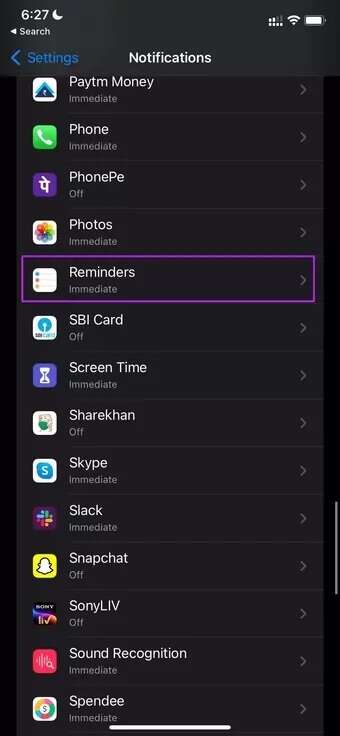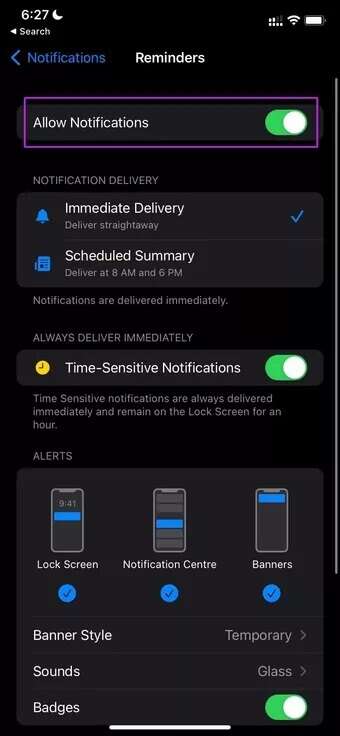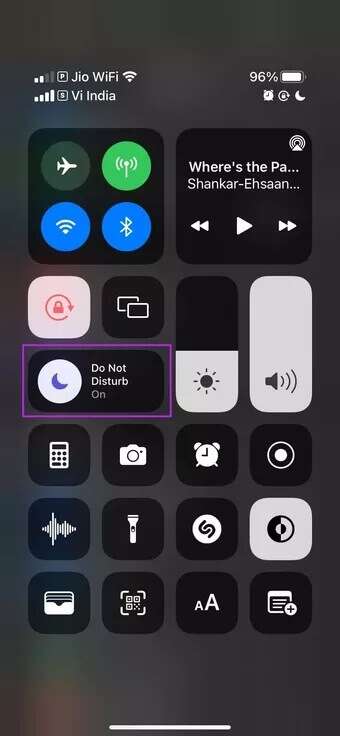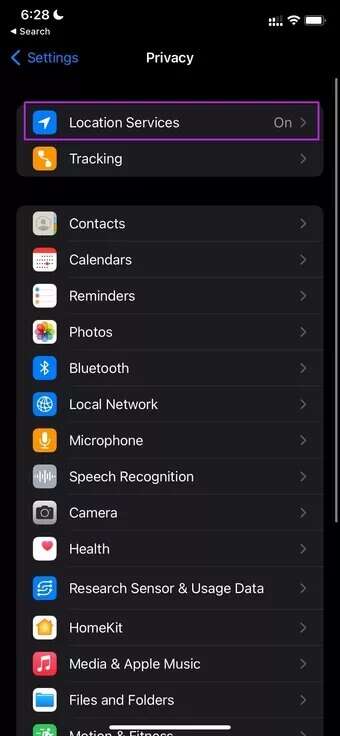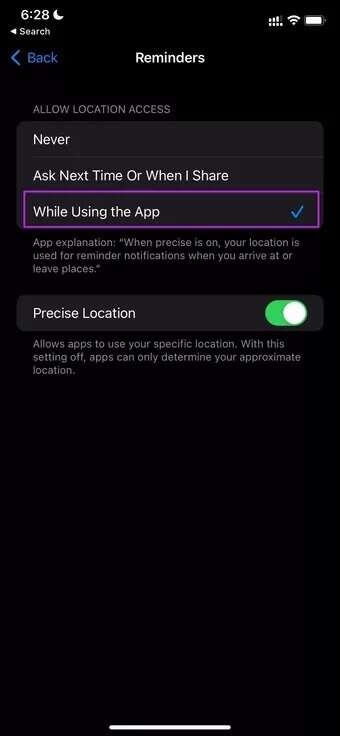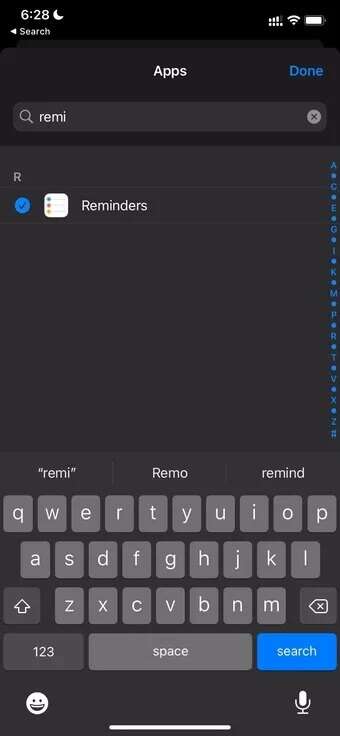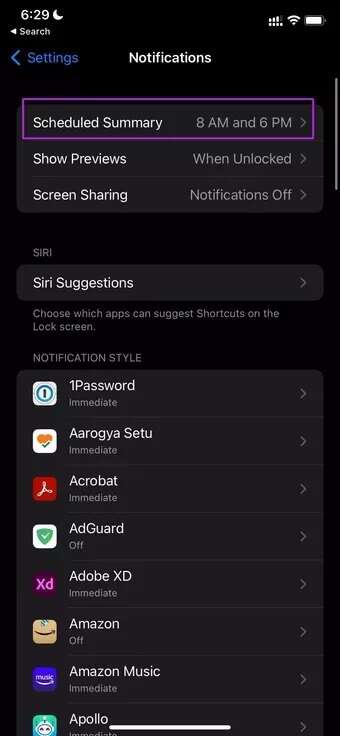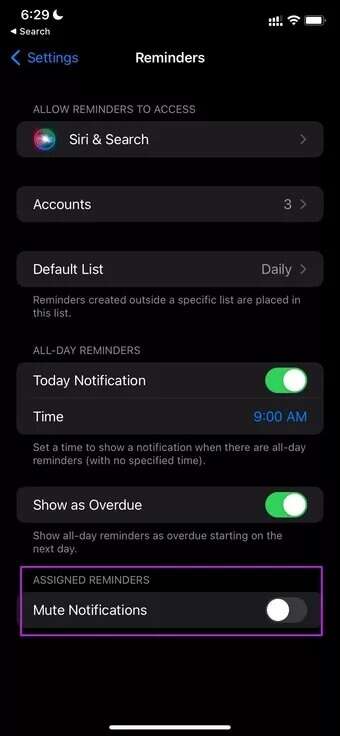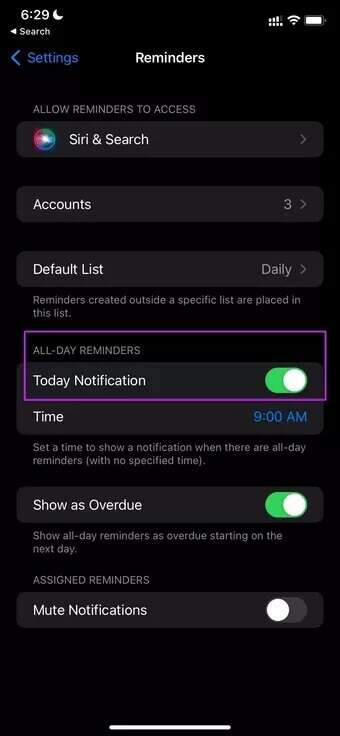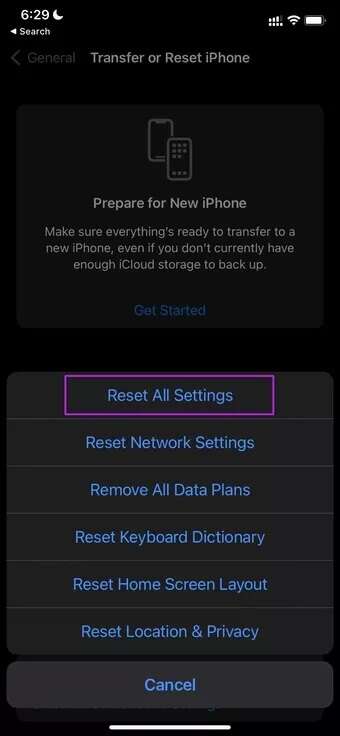알림을 보내지 않는 Apple 미리 알림을 수정하는 10가지 방법
Apple은 사소한 변경 및 업데이트를 통해 기본 미리 알림 앱을 계속 개선하고 있습니다. iOS 14에서 정밀 검사를 받은 후 미리 알림은 iOS 15에서 스마트 태그 및 목록 기능을 얻었습니다. 앱이 처음에 알림을 보내지 못하는 경우 이러한 모든 기능은 관련이 없습니다. 문제를 해결합시다. 우리는 바쁜 하루를 보내기 위해 알림에 의존합니다. 미리 알림 앱이 알림을 보내지 않으면 오류 및 혼란이 발생할 수 있습니다. 알림을 보내지 않는 Apple 미리 알림을 수정하는 방법은 다음과 같습니다.
1. 미리 알림 알림 활성화
먼저 미리 알림 앱에 대한 알림을 활성화합니다. iPhone 설정 중에 비활성화했을 수 있습니다.
단계1 : 앱 열기 아이폰 설정.
단계2 : 아래로 스크롤 "알림".
표 3 : 퍄퍄퍄 알림 목록에서.
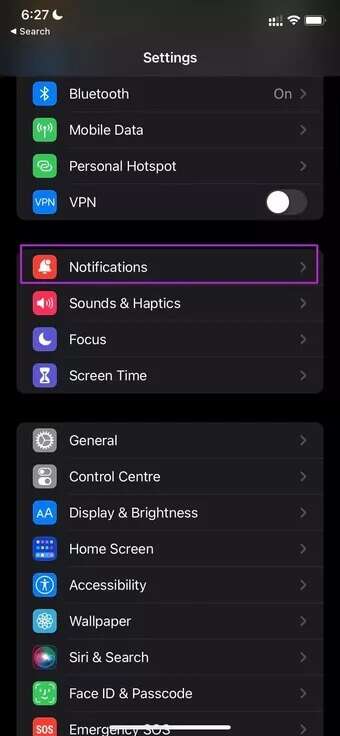
단계4 : 활성화 "알림 전환 허용".
2. IPHONE에서 초점 모드 비활성화
Focus는 iPhone의 방해 금지 모드의 개선된 버전입니다.. 취침 시간이나 근무 시간에 집중을 활성화하면 미리 알림에서 알림을 받지 못할 수 있습니다.
오른쪽 상단에서 아래로 스와이프하여 엽니다. 제어 센터. 해초점 비활성화 -당신은 정상입니다.
또는 다음으로 이동할 수 있습니다. 설정 그리고 선택 초점. 장애를 입히다 특정 초점 코일.
3. 미리 알림에 대한 위치 액세스 활성화
미리 알림을 사용하면 위치 기반 작업도 설정할 수 있습니다. 위치에서 미리 알림에 대한 액세스를 거부하면 현재 위치를 감지하고 그에 따라 작업을 전달할 수 없습니다.
단계1 : 열다 설정 아이폰.
단계2 : 이동 은둔 훠궈 사이트 서비스.
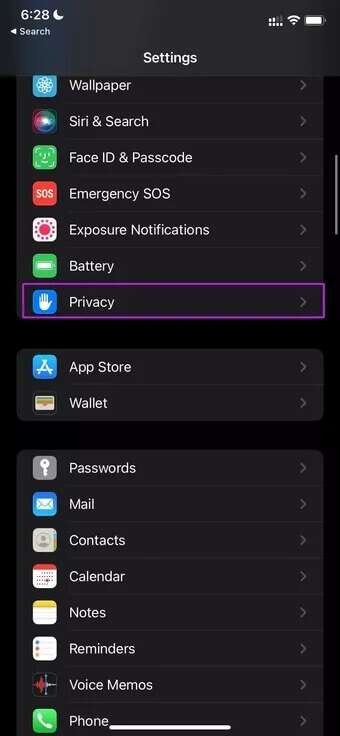
표 3 : 아래로 스크롤 알림.
단계4 : 옵션 선택 응용 프로그램을 사용하는 동안.
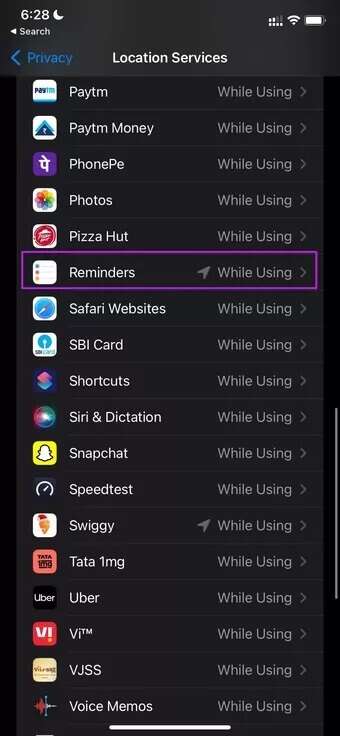
4. 초점이 맞춰진 알림 제거
초점을 사용하여 조용한 환경에서 계속 작업하려면 초점에서 미리 알림을 제거해야 합니다. 방법은 다음과 같습니다.
단계1 : 열다 아이폰 설정 그리고 가다 초점.
단계2 : 퍄퍄퍄 초점 프로필 자주 사용하는 것.
표 3 : 클릭 응용 목록에서 허용된 알림입니다.
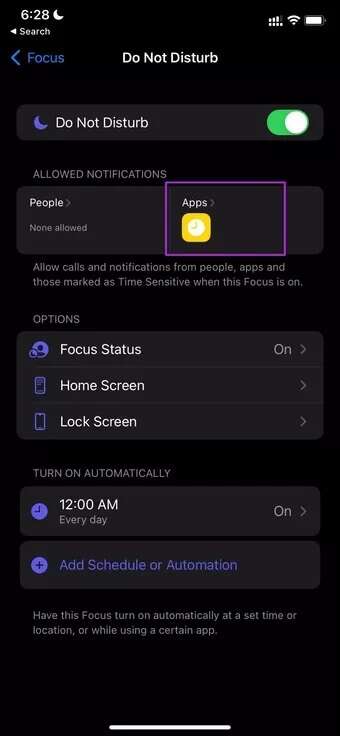
단계4 : 퍄퍄퍄 미리 알림 앱 추가 및 삽입 목록에 예외.
이제부터는 포커스가 켜져 있어도 미리 알림이 알림을 보냅니다.
5. 예약된 요약 비활성화
예약된 요약을 통해 하루 종일 수십 개의 알림을 탐색하고 적시에 알림을 전달할 수 있습니다. 설정에서 예약 요약을 비활성화해야 합니다.
단계1 : 앱 열기 아이폰 설정.
단계2 : 이동 공지 사항 훠궈 표 요약.
표 3 : 장애를 입히다 예약된 요약을 전환합니다.
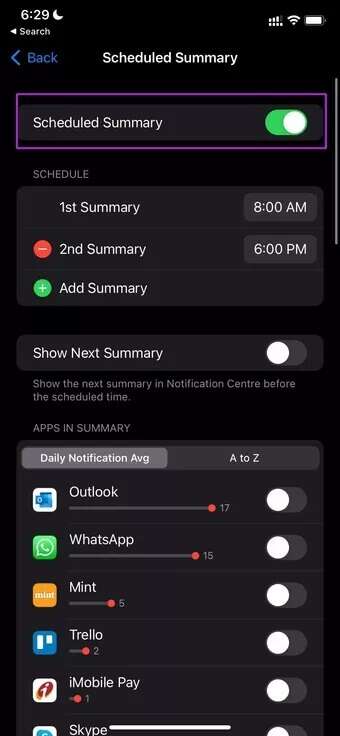
6. 특정 알림에 대한 음소거 알림 비활성화
앱에서 개인화된 미리 알림을 받는 데 문제가 있을 수 있습니다. 특정 알림 알림을 음소거하는 옵션이 있습니다. 옵션을 활성화했다면 비활성화할 차례입니다.
단계1 : 열다 설정 그리고 가다 알림.
단계2 : 장애를 입히다 알림 음소거 전환 지정된 알림을 위해.
7. 오늘 알림 활성화
작업에 특정 시간을 추가하지 않은 경우 미리 알림은 하루 종일 활동을 고려하고 특정 시간에 알림을 보냅니다. 오늘 알림을 비활성화하면 하루 종일 작업에 대한 미리 알림을 받지 않습니다.
단계1 : 열다 아이폰 설정 그리고 가다 알림.
단계2 : 할 수있게하다 알림 전환 그 날 그리고 하루 종일 작업에 대한 알림을 받을 고정 시간을 설정합니다.
8. 설정 재설정
Apple 미리 알림의 알림에 여전히 문제가 있습니까? iPhone에서 설정을 재설정할 시간입니다. 방법은 다음과 같습니다.
단계1 : 열다 설정 아이폰으로 이동 일반 목록.
단계2 : 아래로 스크롤하여 선택 نقل أو 아이폰을 재설정합니다.
표 3 : 퍄퍄퍄 재설정 및 재설정 설정 다음 목록에서.
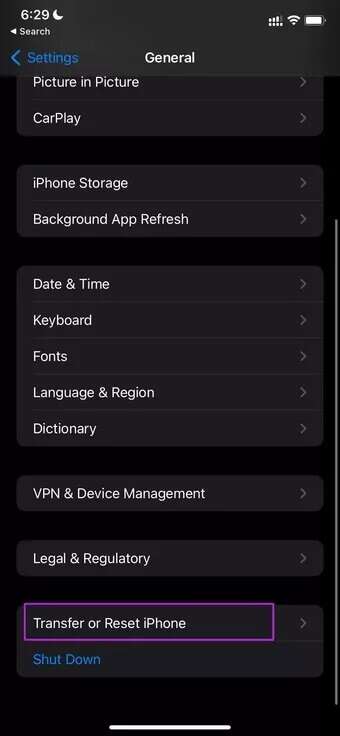
9. 클라우드 상태 확인
미리 알림을 포함한 모든 Apple 앱은 iCloud를 사용하여 플랫폼 간에 작업 및 기타 데이터를 동기화합니다.
미리 알림 Mac 앱에서 작업을 추가했을 수 있으며 iCloud가 서비스되지 않기 때문에 iPhone에서 동일한 작업을 받지 못할 수 있습니다.
Apple 시스템 상태 페이지를 방문하여 iCloud 서비스를 확인하십시오. iCloud 미리 알림에 녹색 표시기가 표시되는지 확인합니다.
10. IOS 업데이트
미리 알림은 iOS 패키지의 일부입니다. Apple은 App Store에서 앱을 배포하지 않습니다. 새로운 알림 기능과 버그 수정을 이용하려면 최신 iOS 버전을 설치해야 합니다.
이동 설정 훠궈 일반 목록. 메뉴 열기 소프트웨어 업데이트 다운로드 최신 버전 من iOS 아이폰.
스타일로 작업 완료
많이있다 Apple 미리 알림에 대한 대안 앱 스토어에서. 그러나 대부분의 사용자는 Apple 생태계와의 긴밀한 통합으로 인해 기본 앱을 고수합니다. Apple 미리 알림이 알림을 보내지 않는 문제를 해결하셨습니까? 아래 의견에서 경험을 공유하십시오.